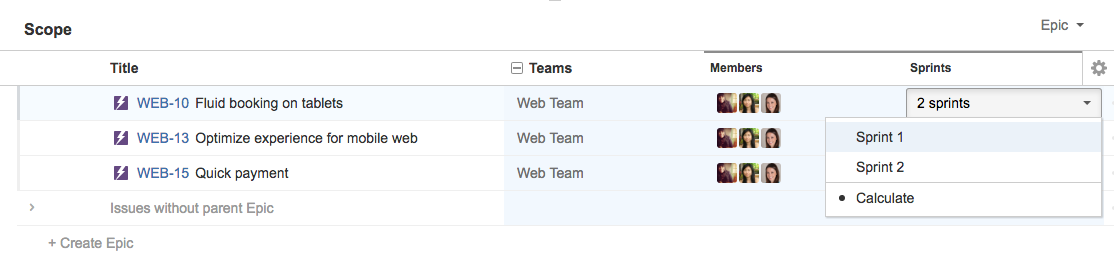課題をスプリントに割り当てる
このページでは、Advanced Roadmaps のライブ プランの使い方について説明します。デザインが変更されたプラン インターフェイスを使用している場合は、こちらのページをご覧ください。
スプリントは、開発チームが個々の製品のインクリメントを実装および提供するための、短い期間 (理想的には 2 週間から 4 週間) です。
スクラム チームがプランの課題ソースとして Jira ボードを使用している場合、Jira のスプリント管理機能を使用すると、Jira で作成したスプリントが Advanced Roadmaps によって自動的に検出されて取り込まれます。また、Advanced Roadmaps では、特定の課題を特定のスプリントに割り当てるよう提案されます。Jira からのスプリントに作業が収まらない場合は、追加のスプリントが生成されます。
Advanced Roadmaps では、次の場所からスプリントに課題を割り当てることができます。
- スコープ ビュー
- Advanced Roadmaps のタイムライン
はじめる前に
課題をスプリントに割り当てる前に、以下を実行するようにします。
- 最初に Jira でスプリントを作成する
- プランの課題ソースとして Jira ボードを使用する
- ボードをいずれかのチームの課題ソースとして割り当てる
- プランのスケジュール設定で、スプリントを表示するようにタイムラインを設定する
- プランのスケジュール設定で、チームまたはユーザーのいずれかのグループ化を行うようタイムラインを設定する
次の場合は、課題を割り当てるオプションが表示されません。
- 複数のスプリントにわたるストーリーの場合
- ストーリーのスケジュール ビューに表示されているエピック
- 選択したスプリントにすでに追加されている課題の場合
スコープ ビューで課題をスプリントに割り当てる
- プランで、[スコープ] タブをクリックしてスコープ テーブルを表示します。
- スコープ ビューで、アイコンをクリックし、[チーム] を選択して [チーム] 列を表示します。
- [チーム] 列の名前をクリックして、チームの詳細を展開します。これにより、メンバーとスプリントの 2 つの列が追加で表示されます。
- スプリント列で、[課題] にカーソルを合わせ、表示されるスプリント メニューをクリックします。
- 課題を割り当てるスプリントを選択します。
子課題を持つエピックを複数のスプリントに割り当てた場合、子課題は選択されたスプリントに自動的に割り当てられます。 - [計算] をクリックしてプランを再計算します。
タイムラインで課題をスプリントに割り当てる
次の場合にのみ、タイムラインで課題をスプリントに割り当てることができます。
- Jira からインポートされた実際のアジャイル スプリントを対象とする場合
- 課題がストーリー課題タイプの場合
- スコープ テーブルの [スプリント] 列で課題を [計算] に設定していて、課題の見積りがチームで利用可能なキャパシティよりも小さい場合
- プランのスケジュール設定で、タイムラインでスプリントを表示するように設定している場合
- プランのスケジュール設定で、チームまたはユーザーのいずれかでグループ化するよう設定されている場合
タイムラインで課題をスプリントに割り当てる方法
- プランのタイムラインで、スプリントの名前をクリックします。キャパシティの詳細と、そのスプリントでの課題の割り当て案が表示されます。
- [x 件の計算済みの課題を割り当て] をクリックします。課題はそのスプリントに自動的に割り当てられます。
最終更新日 2020 年 4 月 7 日
Powered by Confluence and Scroll Viewport.